Så här rensar du sökningen och Apps-historiken i Google Play Butik på din Android-enhet

Sökhistoriken i Google Play Butik innehåller tidigare sökt efter appar, filmer, böcker, musik etc. och sparas och lagras i ditt Play Butik-konto. Alla appar som du har laddat ner, oavsett om de är gratis eller betalda, sparas också i din "Mina Apps" -listan.
Du kanske vill rensa din sökhistorik i Google Play Butik. Listan kan bli ganska stor och kan lätt komma ur kontroll. Om du vill rensa din historik i Google Play Butik, är det en enkel process och vi visar dig hur.
Tryck på ikonen Google Play Butik på startskärmen.

När "Play Store" öppna, tryck på menyikonen (tre horisontella staplar) i det övre vänstra hörnet av skärmen.
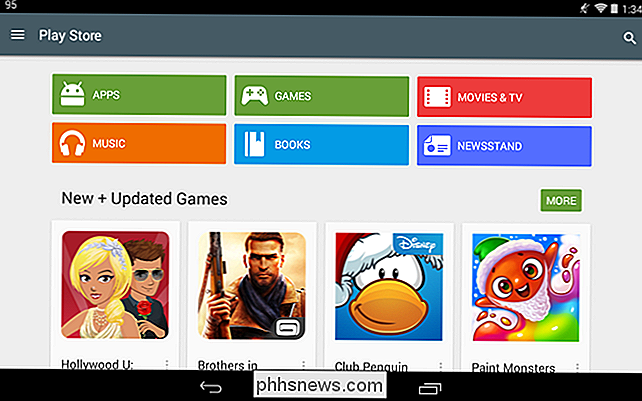
Tryck på alternativet "Inställningar" i rullgardinsmenyn.
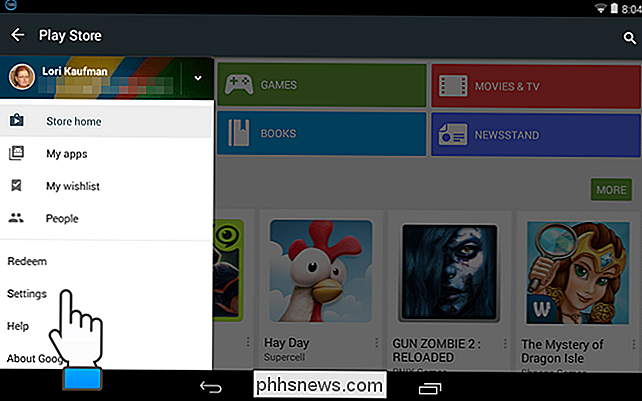
På skärmen "Inställningar" trycker du på "Rensa lokal sökhistorik. "
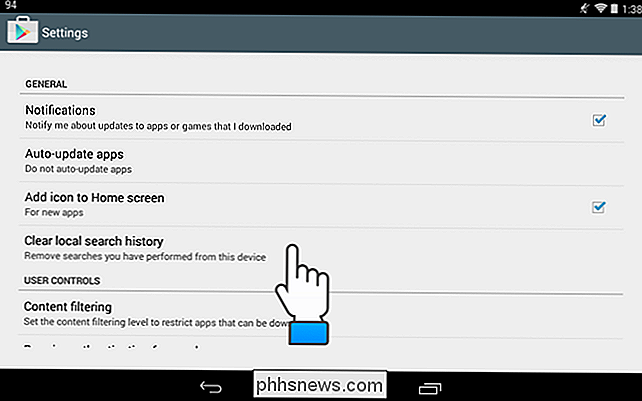
Du kommer inte se någon form av bekräftelsedialogruta eller någon annan bekräftelse att sökhistoriken har rensats. Det enda sättet du kan berätta är att återvända till huvudskärmen för Play Play genom att trycka på knappen "Back" på enheten och tryck på sökrutan längst upp på skärmen. Om processen fungerade ser du ingen av dina tidigare sökningar listade under sökrutan.
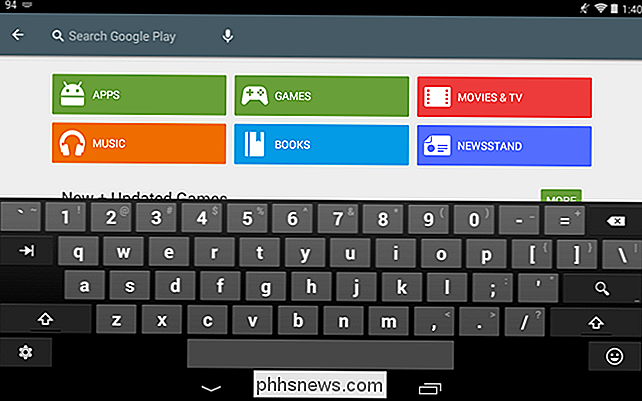
Tryck på vänsterpil i övre vänstra hörnet av skärmen för att återgå till huvudskärmen för Play Butik.
Du kan också rensa din sökhistorik i Google och rensa din webbläsarhistorik i olika populära webbläsare på Android.

Så här ändrar du Album Cover på Facebook
Facebook gillar att ändra saker runt hela tiden på deras hemsida och smartphone-appar, så en dag när du går för att göra något som ändrar ett albumomslag, kan du inte komma ihåg hur man gör det!Jag har redan skrivit om hur man laddar upp och taggar foton i Facebook, så det här inlägget kommer att prata om hur du kan ändra albumkåpan. Tyvärr kan du

Så här skapar du en genväg för att ändra din DNS-server i Windows
ÄNdra din DNS kan vara användbar för att öka din integritet, öka säkerheten, höja Internethastigheten eller av någon annan anledning, men det kan vara tröttsamt att gå in i nätverksinställningarna varje gång du vill byta ut det. Lyckligtvis kan du med ett freeware-verktyg och lite know-how göra det så enkelt som att dubbelklicka på en genväg.



